
Wenn Sie jemals daran interessiert waren, eine der Einstellungen Ihres Heim- oder Geschäfts-Wi-Fi-Netzwerks zu konsultieren oder die Einstellungen Ihres Routers zu ändern, haben Sie möglicherweise von 192.168.1.1 gehört, da es sich in Wahrheit um eine der folgenden Einstellungen handelt bekannteste Portale dafür.
In diesem Fall sprechen wir über 192.168.1.1 Eine lokale IP-Adresse, dh eine Internetzugangsadresse, die jedoch keine Domäne enthält (wie könnte es sein windowsnoticias.com €XNUMX), sondern hängt damit zusammen, was ein Server sein könnte. Und die Tatsache, dass es lokal ist, impliziert dies befindet sich in Ihrem eigenen Netzwerk oder Ihrer eigenen EinrichtungDaher sind keine externen Verbindungen zum Internet erforderlich, um den Zugriff zu ermöglichen.
Warum ist die IP-Adresse 192.168.1.1 so wichtig?
Wenn es um IP-Adressen geht, ist dies zweifellos eine der bekanntesten. Dies ist so, weil zu seiner Zeit die meisten Hersteller von Routern, Modems und anderen Geräten, die eine Internetverbindung ermöglichen, zugestimmt haben Stellen Sie die IP 192.168.1.1 als IP des Geräts ein, das den Zugriff auf die Verbindung ermöglicht.

Auf diese Weise besteht zwar die Möglichkeit, diese Adresse für eine andere zu ändern, und es gibt auch einige Ausnahmen, z. B. die Möglichkeit, dass Ihr Netzbetreiber oder der Hersteller Ihres Routers nicht möchte, dass Sie Zugriff auf diese Adresse haben Aufbau, Beim Zugriff auf diese IP-Adresse sollte es möglich sein, verschiedene Parameter der Verbindung auszuwählen.

Wenn Sie beispielsweise einen Router mit Wi-Fi-Technologie haben (der derzeit normalste), auf diese IP-Adresse zugreifen oder auf die entsprechende Adresse, wenn diese geändert wurde, haben Sie die Möglichkeit dazu Ändern Sie Einstellungen wie Ihren Netzwerknamen (als SSID bezeichnet) oder Ihr Kennwort. Von diesem Dienst aus ist es auch gestattet, Netzwerkports zu öffnen oder zu blockieren, Blockierungsparameter zu verwalten und die angeschlossenen Geräte anzuzeigen ... In diesem Fall ist es jedoch wichtig, sich daran zu erinnern Die verfügbaren Optionen variieren je nach Router.
So greifen Sie unter Windows auf Router-Einstellungen zu
Um zunächst von Ihrem Router aus auf diesen Dienst zuzugreifen Sie haben die Möglichkeit, einfach direkt in einen Browser einzutreten (Sie können Ihren Favoriten verwenden, da er nicht auf einen bestimmten beschränkt ist), in der Adressleiste manuell 192.168.1.1. Ebenso ist es wichtig, dass Sie dies in der Webadressleiste tun, wo Sie beispielsweise platzieren würden https://www.windowsnoticias.com, da es sonst möglich ist, dass Ihr Browser einfach in Google, Bing oder einer anderen Suchmaschine danach sucht und die IP nicht angezeigt wird.

Wenn Sie dies tun, soll es Ihnen erscheinen Ein Fenster Ihres Netzbetreibers oder des Herstellers des Routers oder Modems, in dem Sie einen Benutzernamen und ein Kennwort eingeben können, die Sie am unteren Rand des Routers finden sollten, wenn Sie ihn nie geändert haben. In einigen Fällen müssen Sie sich jedoch möglicherweise direkt an Ihren Netzbetreiber wenden, um diese Parameter bereitzustellen.
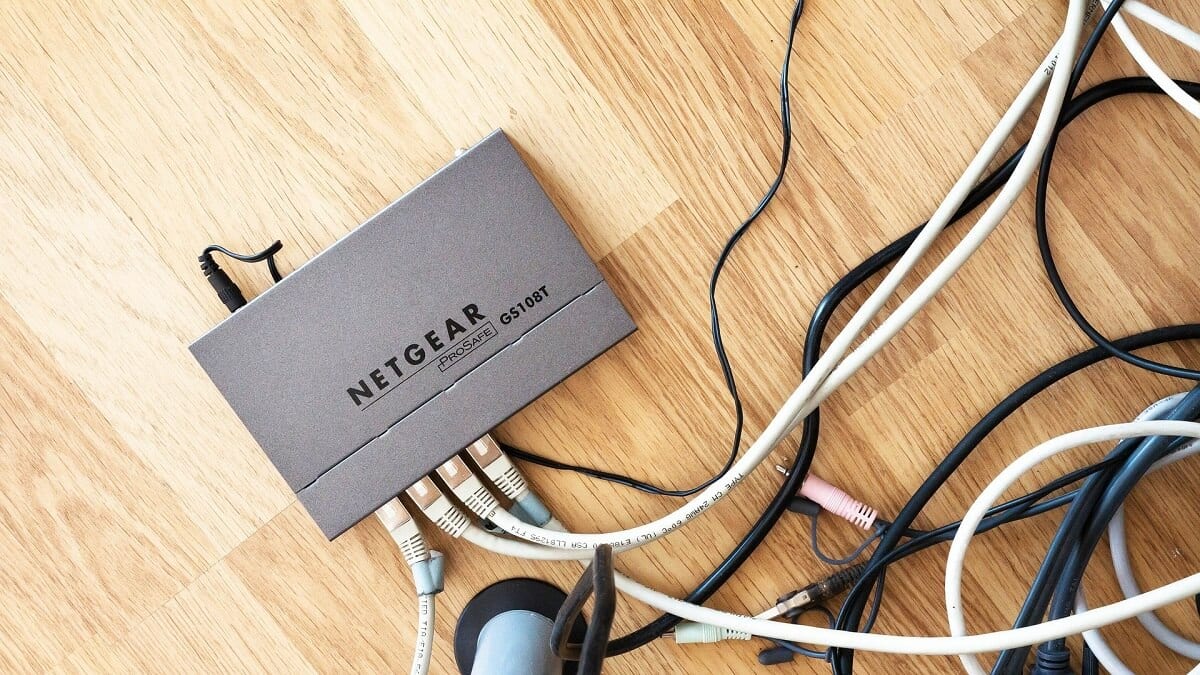
Für den Fall, dass es nicht angezeigt wird und Sie stattdessen einen Fehler oder ähnliches haben, Möglicherweise unterscheidet sich entweder die IP-Adresse Ihres Routers. In diesen Fällen müssen Sie es unter Berücksichtigung der netzwerkeigenen Adressen immer suchen Folgen Sie dem Muster 192.168.XX. Sobald Sie es finden, sollten Sie nach dem vorherigen Benutzernamen und Passwort gefragt werden, oder es sollte Ihnen direkt die Konfiguration Ihres Geräts anzeigen.

Außerdem In einigen Fällen blockieren die Bediener diesen Zugriff direkt auf ihren eigenen Routern, was besonders bei der Einstellung des Fernsehdienstes passiert. Wenn dies der Fall ist, sollten Sie sich direkt an Ihren Netzbetreiber wenden, der in der Lage sein sollte, die Änderungen, die Sie für Ihre Verbindung als relevant erachten, aus der Ferne vorzunehmen oder Ihnen von seinem Client-Bereich oder ähnlichem Zugriff auf ein ähnliches Konfigurationstool zu gewähren.